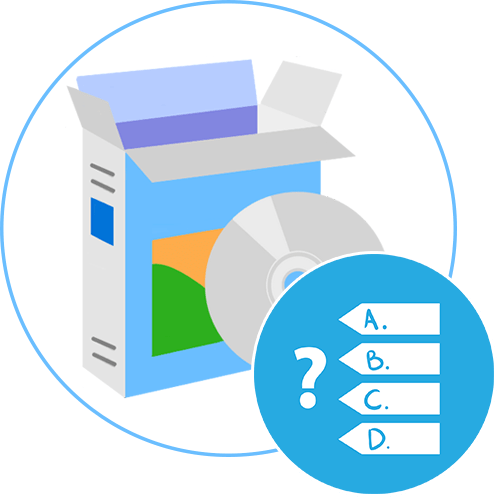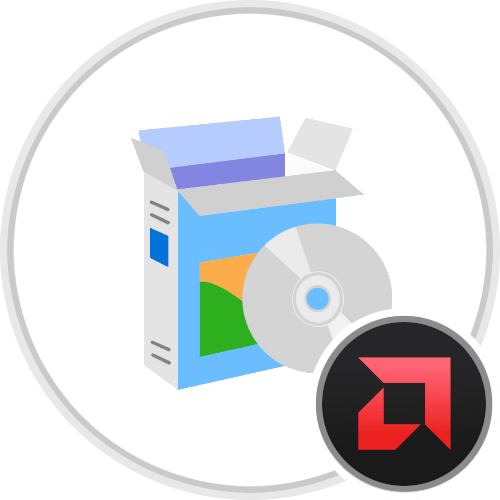Зміст
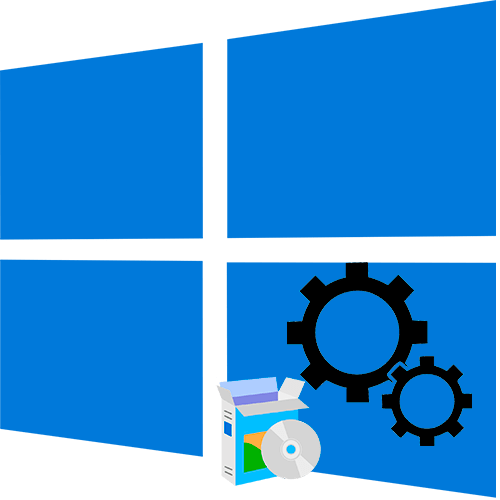
Перш ніж відключати служби в Windows 10 вручну або за допомогою програм, ознайомтеся з нашим матеріалом про те, які з них можна деактивувати без шкоди роботи системи.
Детальніше: вимкнення непотрібних та невикористаних служб у Windows 10
Також відзначимо, що програм, що виконують завдання в автоматичному режимі, не існує: рішення про деактивацію кожної користувачеві все одно доведеться приймати самостійно.
Easy Service Optimizer
Перше безкоштовне рішення, за допомогою якого можна відключити непотрібні служби в Windows 10, – це Easy Service Optimizer. Воно переведено на російську мову і не вимагає установки, досить завантажити і запустити утиліту, після чого можна відразу приступати до налаштувань. Крім деактивації, тут передбачена можливість включити непрацюючі або відновити існуючі служби. Також безпосередньо можна створити REG-файли.
Оскільки бездумне відключення системних служб може привести до проблем в роботі операційки, в додатку передбачена кнопка для швидкого відкату змін. Відключити будь-який елемент просто: достатньо виділити непотрібну службу і клікнути на кнопку " зупинити вибрану службу» на верхній панелі інструментів.
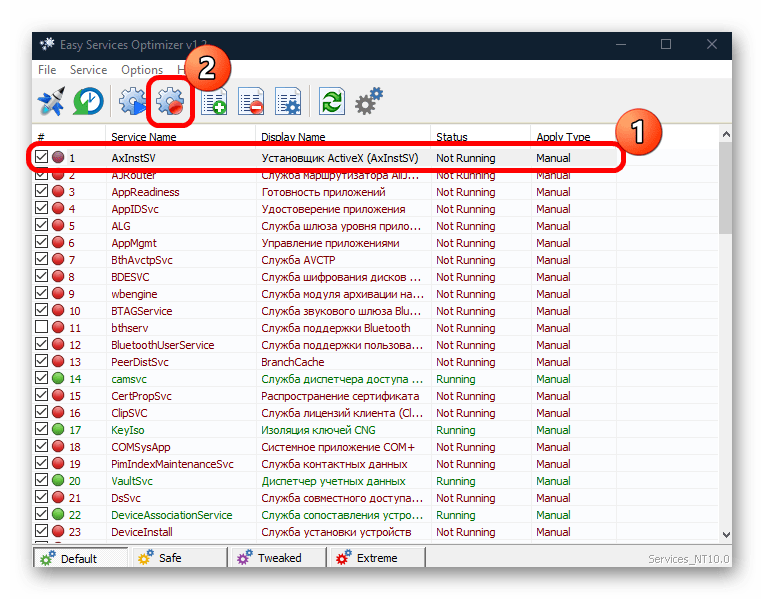
Також є можливість деактивувати відразу кілька елементів одним клацанням миші, виділивши їх затисненням клавіші «Ctrl» . Якщо ви знаєте назви служби, то через програму її можна додати в роботу системи, а також налаштувати тип запуску або додати опис. Всі елементи позначаються квітами: зелений означає, що вона активна, червоний – вимкнена, а Сірий – не існує.
WinServices
Ще одна проста, але функціональна програма, &8212; це WinServices, за допомогою якої можна керувати службами операційної системи Windows 10. Вона дозволяє не тільки зупинити непотрібні елементи, але створити нові, зберегти або перезапустити їх роботу. Незважаючи на англомовний інтерфейс, розібратися з функціональними можливостями нескладно.
Після запуску програми відобразиться вікно зі списком всіх основних служб і інструментами для їх управління. Відключити можна будь-який елемент, знайшовши його в списку, викликавши контекстне меню і з віконця вибравши пункт «Stop Service» .
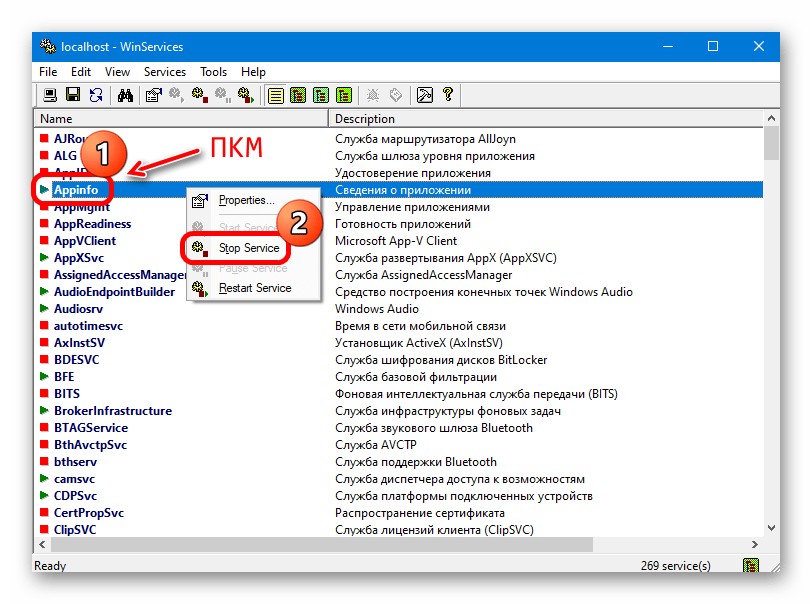
Додаток підтримує відображення властивостей служб: досить виділити цікаву і на верхній панелі інструментів натиснути на кнопку «Properties» . В результаті відобразиться нове вікно, де на вкладці «Configuration» буде доступна інформація про розташування служби, її опис, тип запуску та інші відомості.
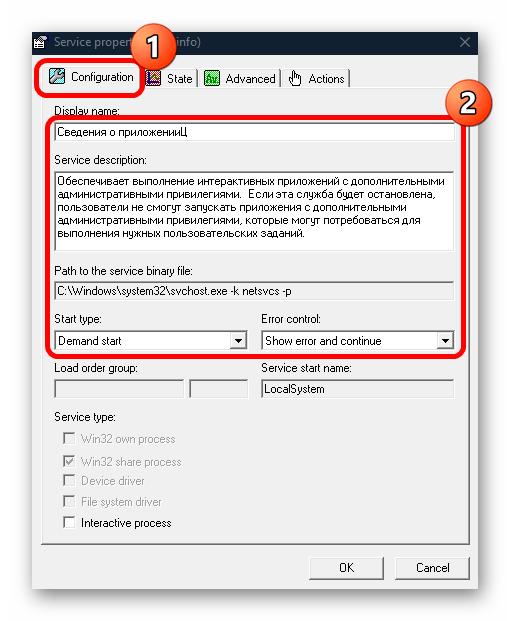
Ви можете змінити деякі властивості служби (за це відповідає вкладка «Actions» ), наприклад її назва, або деактивувати опцію відправки інформації про поточний стан елемента. Додатково до всього, в WinServices передбачена можливість вибору стилів відображення списку служб, що підійде для більш досвідчених користувачів. Крім того, вона моніторить стан елементів в режимі реального часу і відправляє відомості про це Користувачеві. Поширюється на безкоштовній основі.
FireDaemon Pro
Додаток призначений для зручного управління службами Windows 10: відключення, включення, перезапуску, видалення та інших дій. Воно дозволяє запускати будь-який скрипт і додаток Win32, наприклад BAT, Python, Java, в якості служби ОС. Перевагою FireDaemon Pro є функція збору статистичних даних і запису їх у файл LOG на локальний диск для подальшого перегляду. Крім цього, додаток не вимогливо до ресурсів системи, а також здатне управляти пріоритетом підпроцесів.
Після встановлення та запуску відобразиться список усіх служб Windows 10. Виділіть той об'єкт, який потрібно відключити, потім натисніть на кнопку вгорі у вигляді квадрата – «Stop» . Як видно, деактивація елементів відбувається в кілька кліків.
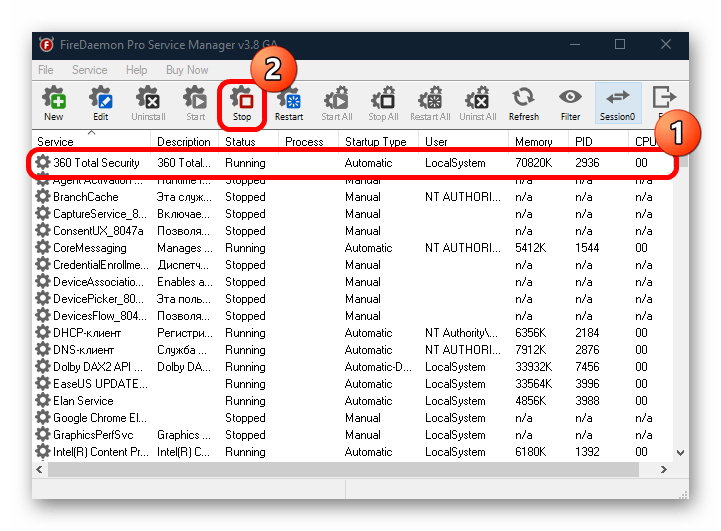
У додатку є один, мабуть, істотний недолік: в ній не передбачено інструментів для редагування служб. Крім того, вона англійською мовою і поширюється на умовно-безкоштовній основі, але передбачений пробний період на 30 днів, протягом якого є можливість ознайомитися з усіма запропонованими функціями.
ServiWin
Ще одна безкоштовна і проста програма-ServiWin, що дозволяє управляти службами Windows 10, зберігати їх, перезапускати, створювати звіт у форматі HTML, запускати елемент в " редакторі реєстру» . Підтримується робота з 32-і 64-бітними системами. Програмне забезпечення Портативне, тобто досить завантажити і запустити його – установка не потрібно.
Після запуску ServiWin відобразиться перелік всіх служб «десятки», як активних, так і відключених. Відключити будь-який елемент можна в кілька кліків: виділіть його і клацніть по кнопці зупинки у вигляді червоної лампочки на верхній панелі з інструментами.
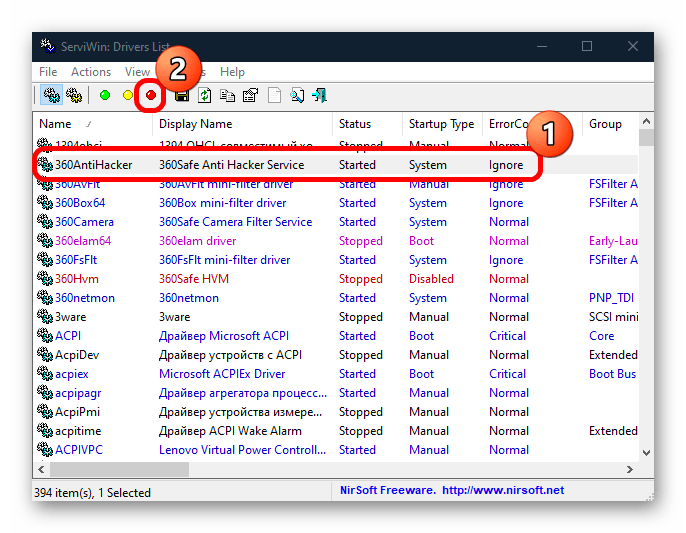
Щоб подивитися більш детальну інформацію про службу, натисніть на кнопку «Properties» . У новому вікні можете вивчити відомості про місцезнаходження, Тип запуску, імені розробника, а також опис. До недоліків відноситься англомовний інтерфейс і відсутність можливості змінити тип запуску з інтерфейсу утиліти.
Ashampoo WinOptimizer
Ashampoo WinOptimizer &8212; професійний інструмент для роботи з різними службами Windows 10. Він являє собою комплексне рішення, що дозволяє оптимізувати систему і поліпшити її швидкодію і захист. За допомогою вбудованих засобів користувач може швидко очистити «десятку» від сміттєвих і тимчасових файлів, створити точку відновлення системи, планувати завдання, усунути несправність в системному реєстрі і багато іншого.
Програма умовно-безкоштовна, але при цьому у неї інтерфейс російською мовою, що дозволить швидко розібратися у функціях і можливостях. Відключення служб в Ashampoo WinOptimizer відбувається через вкладку " всі модулі» > блок »продуктивність" > функція " керування службами Windows» . Після переходу по цьому шляху відобразиться повний список з усіма службами операційної системи. Елементи можна відсортувати за різними параметрами. Щоб включити відображення всіх елементів, виберіть потрібний варіант в випадаючому меню " Вид» . Для деактивації будь-якої служби клікніть по ній правою кнопкою миші і виберіть пункт " зупинити службу» .
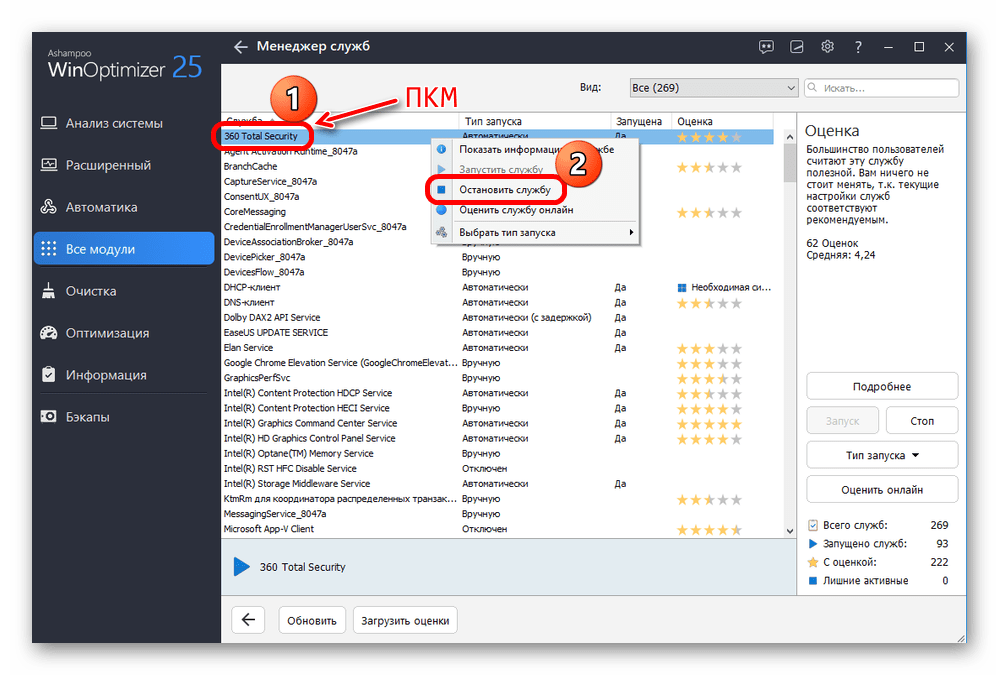
При виборі служби праворуч відобразиться додаткова панель з її деякими властивостями і інструментами управління. Звідси також можна зупинити або відключити службу, а також вибрати тип запуску або оцінити її ефективність онлайн.